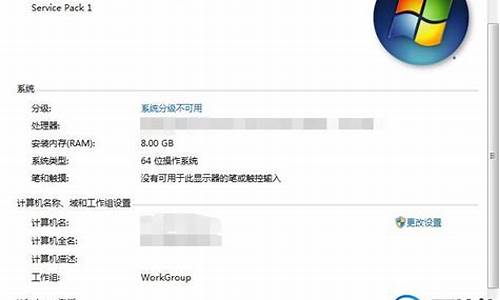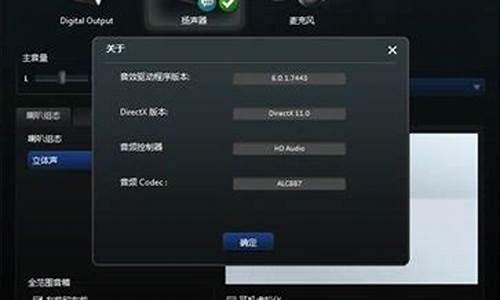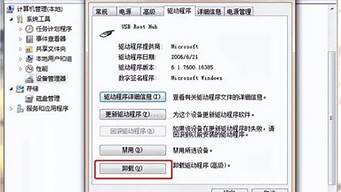1.win7使用设备管理器更新显卡驱动的方法
2.Win7系统更新NVIDIA显卡驱动程序的技巧
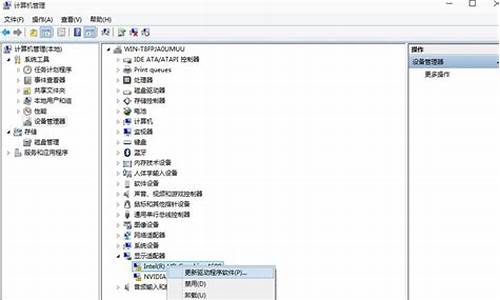
显卡是电脑主机里的一个重要组成部分,包含了有关硬件设备的信息。最近就有网友想要升级自己电脑的显卡,那我们该怎么升级呢?可能有不太熟悉电脑的用户,就会提出这样的疑问。那今天小编就以win7旗舰版系统为例,来给大家介绍win7升级电脑显卡的具体方法。一起来看看吧。
具体方法如下:
1、右击我的电脑,进入设备管理器。
2、进入设备管理器中如果看到**的感叹号,说明驱动没有安装或者安装的不正确。
3、点击更新驱动程序软件即可自动安装驱动(在联网的环境下)。
4、注意如果你的驱动安装过了但显示的是**感叹号说明你的驱动安装的有问题,需要删除驱动重新安装。然后进行步骤3删除驱动再重新安装。
以上就是关于win7怎么升级电脑显卡的具体方法啦。如果你也需要升级,可以试试上面的方法哦。希望有帮助到你。
win7使用设备管理器更新显卡驱动的方法
在Win7下更新显卡驱动时,如果卸载掉系统现有的显卡驱动,然后直接安装最新的显卡驱动,系统有时会提示安装错误,甚至导致新的显卡驱动根本无法安装,除非让Win7自动安装它自带的驱动,再用新驱动覆盖才可以安装最新驱动。但这种覆盖安装的方式到底会不会对显卡性能产生影响,谁也不知道,但我们可以想办法绕过Win7的验证,直接安装纯净的显卡新驱动。
获得系统文件夹修改权限
由于Win7系统自动备份了一个驱动文件(在系统盘的Windowssystem32DriverstoreFileRepository文件夹下),而且默认是优先安装这个驱动,因此如果要安装新的驱动,首先必须删除该目录下的驱动文件。不过一般情况下默认用户是没有在该文件夹下删除文件的权限的,所以我们首先应该取得操作权限。
首先鼠标右击nv_disp.inf_x86_neutral_0705e2ead80da9c9文件夹,选安全-属性,选择特殊权限的高级设置,然后选择当前登录用户,添加全部文件操作权限。完成后取得该权限以后,就可以顺利地删除这文件夹下的文件了。
成功取得该文件夹下的完全控制权限
重启电脑安装新驱动
用户在取得了该目录的操作权限以后,就可以卸载当前的显卡
驱动程序了。卸载以后,不要马上重启电脑,再次进入系统盘的Windowssystem32DriverstoreFileRepository 文件夹下,找到nv_disp.inf_x86_neutral_0705e2ead80da9c9 显卡驱动的目录,并删除该目录下所有的文件。
然后就可以重新安装显卡驱动了。这样安装的新驱动将是全新安装,而不是覆盖到以前的驱动上。
下载安装新驱动
风险提示:还可以把系统文件夹下的显卡相关驱动文件删除
当然如果用户动手能力较强,还可以进入系统盘,把“Windows”“System32”文件夹,在里面找到相关的文件进行删除,如果是N卡,则是“NV”开头的;如果是A卡,则是“ATI”开头的。注意,这部分需要删除的文件比较多,为了防止误删其他系统文件,有个比较简单的办法,就是观察这些文件的安装日期。一般显卡驱动相关的文件和系统文件的创建日期是不同的,而WIN7里能方便地看到文件日期,根据文件开头的字母和创建的日期,很容易将驱动文件和系统文件区分开来。
接着进入“Windows”“System32”“Drivers”文件夹,同样在这里找到以NV/ATI开头的文件进行删除,在这里最好是根据文件创建的日期来判断是否是驱动程序,比如安装N卡的系统,这里以“NV”开头的文件就有5个,但只有2个才是显卡驱动文件,需要删除。
进入系统盘的“Program Files”文件夹下将显卡驱动对应的文件夹删除,N卡对应的是“NVIDIA Corporation”,A卡对应的是“ATI Technologies”。之后就可以放心安装新的显卡驱动了。如果是A卡,还需将“C:UsersAAAppDataLocal”下的CCC配置文件夹“ATI”删除。然后就可以全新安装纯净的显卡新驱动了。
将“Drivers”下的相关文件删除
将“Program Files”下的文件夹删除
写在最后:
在删除文件操作中要小心误删其他文件
整个操作不算复杂,但需要细心,特别是在删除文件的时候,如果误删了正常的系统文件,可能导致系统无法正常运作。因此一定要注意文件的创建时间,同时查看文件的发布者,确定是NVIDIA/ATI发布的,才进行删除。此外,Win7的Driver文件夹下还有NV的SATA,RAID等驱动,这些也是NV开头的,注意不能将其误删掉。
Win7系统更新NVIDIA显卡驱动程序的技巧
想要运行画面质量高的游戏必须拥有一张好的显卡,然后还得有显卡驱动来来驱动显卡。有很多雨林木风Ghostwin7系统用户不知道如何更新显卡驱动,其实在系统中就可以对驱动进行快速更新,不需要借助第三方软件,接下来请大家跟小编一起学习一下win7使用设备管理器更新显卡驱动的方法。
更新方法:
1、首先来到桌面,右键点击“计算机”,在弹出的菜单选择“设备管理器”;
2、进入“设备管理器”窗口后,展开“显示适配器”,右键点击要更新驱动的显卡打开菜单,选择“更新驱动程序”;
3、打开“更新驱动程序软件”窗口后,选择“自动搜索更新的驱动程序软件”;
4、然后开始联机搜索驱动并进行更新;
5、等待更新完成后,出现此提示即可。
以上win7使用设备管理器更新显卡驱动的方法的全部内容了,在设备管理器中就能对设备的驱动进行更新,非常的方便。
Win7系统使用一段时间后,总会提示”更新硬件驱动“,更新显卡驱动可以让电脑发挥更好的性能,可是Win7纯净版系统怎么更新NVIDIA显卡驱动程序?其实要更新NVIDIA显卡驱动程序的步骤非常简单,接下来由小编给大家分享Win7系统更新NVIDIA显卡驱动程序的技巧。
具体方法如下:
1、打开驱动安装包,找到里面的Setup文件后,双击运行安装程序;
2、程序稍微加载几秒后,检查系统兼容性,点击同意并继续;
3、安装选项。这一步推荐选择精简安装方式,因为自定义项中的一些选项如果选择不正确会影响使用性能。点击下一步;
4、现在进入正式安装过程......这个过程中最好不要操作电脑,重启,断电都会造成严重后果;
5、安装完成。经过一段时间后(数秒或分钟后,根据机器配置决定),出现完成对话框,点击确定;
6、查看设备管理器。右键单击计算机,选择设备管理器。选择最后一项,显示适配器,展开隐藏项,显示正常,驱动更新升级成功,重新启动电脑即可。
上述教程内容就是Win7系统更新NVIDIA显卡驱动程序的技巧,非常简单的几个步骤,希望此教程内容对大家有所帮助!